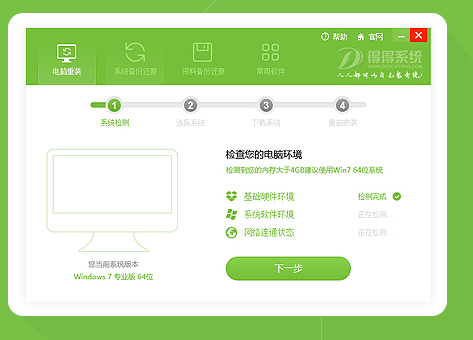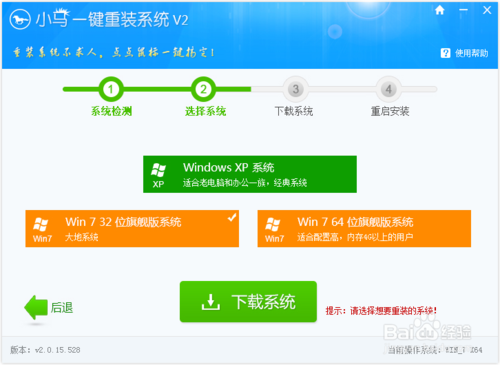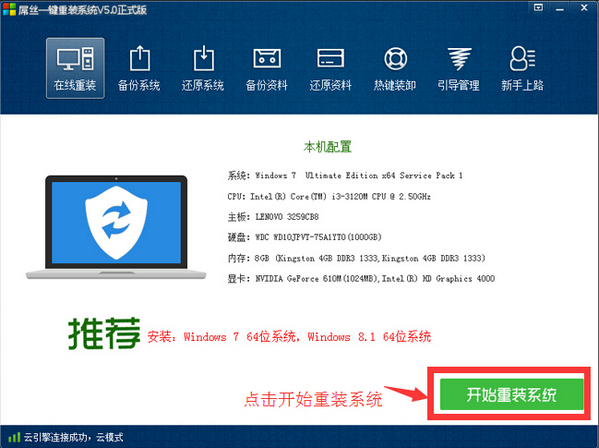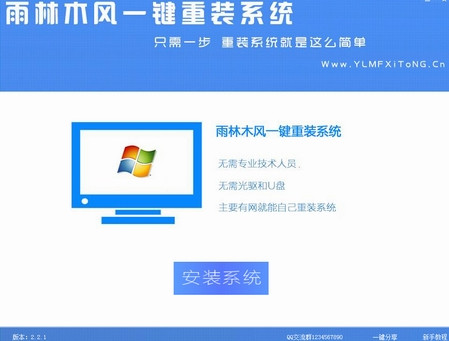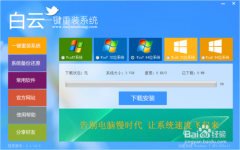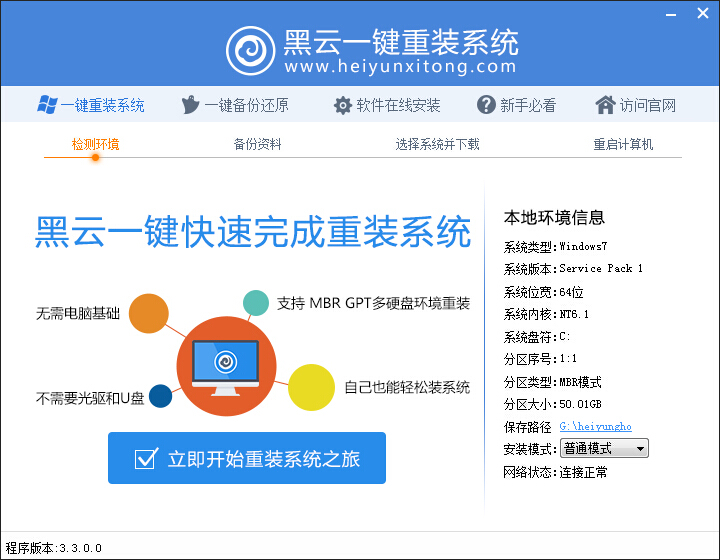我们使用iPad Pro 已经有几天时间,不过,一直没怎么好好研究过Smart Keyboard 键盘的使用,下面百事网小编就给大家带来Smart Keyboard快捷键组合大全,希望对大家有帮助。

缺乏对鼠标和触控板的支持,iPad Pro 几乎成为了痛苦之源。iPad Pro 只有两个配件,一个是 Smart Keyboard 键盘,另一个则是 Apple Pencil 笔。
我们使用 iPad Pro 已经有几天时间,不过,一直没怎么好好研究过 Smart Keyboard 键盘的使用。昨天下午,终于有时间来好好玩玩这款键盘,并研究出了一些快捷键,克服了没有触控板和鼠标带来的不便。
我回到家,一天内伸手几十次去触摸屏幕会让人的胳膊发酸,这种重复的动作不仅不高效,还让人累。
使用Smart Keyboard键盘,我极大减少了触摸 12.9 英寸屏幕的次数,让我在更短时间内做了更多的工作。
我想其他兼容 iPad Pro 的键盘都能够使用我整理出来的这些快捷键,其中有许多快捷键不算新的快捷键,不过也有一些新的,至少对我来说是这样,可能有很多小白用户也是如此,所以我觉得还是可以和大家分享一下。
首先,Command 按键非常重要,许多快捷键组合都需要使用到它。在 iOS 应用中,点击并按住它就可以看到所有的快捷按键。在不同的应用里,快捷键的使用方式也不同。
需要说明的是,并不是所有的第三方键盘都能实现快捷键,有时候你按下第三方键盘的 Command 按键,你会看到一片空白。
或许最常用的快捷按键就是这个
Command + Tab:同时按下这两个按键即可看见全部打开了的 iOS 应用。重复按它可以更换应用。
书写操作:
Option +左(右)箭头:将光标向前或向后一个单词移动
Command + 左(右)箭头:将光标移到一行字的开端或结尾
Command + 上(下)箭头:将光标移到全文的开头或结尾
Shift + Command + 左(右)箭头:将一行文字转移到光标的左边或右边
Shift + Option + 左(右)箭头:选择行文中的下一个词放到光标的左边或右边;连续点击可选择更多词语
Shift + 左(右)箭头:选择字母放到光标的左边或右边;连续点击可选择多个字母
Command + C:复制内容
Command + V:粘贴内容
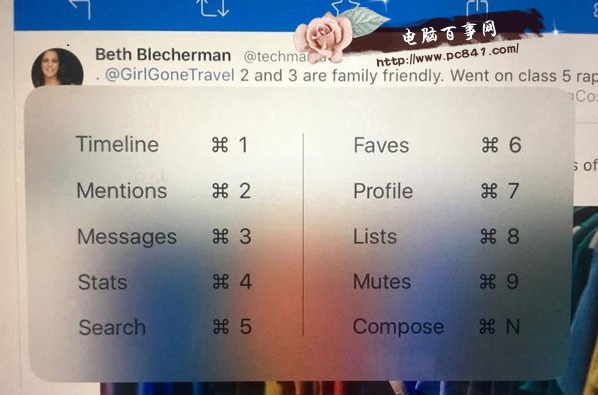
在Twitter客户端:
Command + 1:打开 Timeline(时间轴信息流)
Command + 2:打开 Mentions
Command + 3:打开信息 Messages
Command + 8:打开列表 Lists
Command + N:发新推特
在苹果邮件中:
Command + R:回复邮件 Reply to an email
Command + Shift + R:回复全部 Reply to all
Command + Shift + J:标记为垃圾邮件
Command + Shift + U:标记为未读
Command + 上下箭头: 在信息中上下移动
Command + N:发新信息
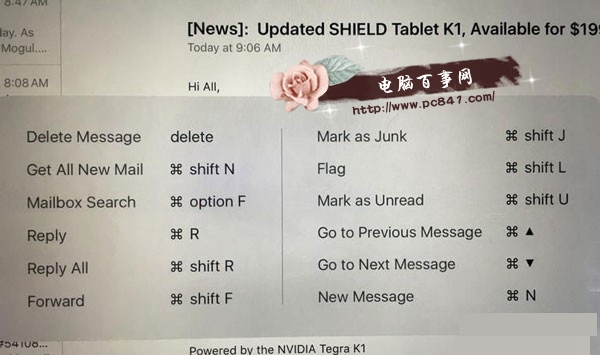
在Safari浏览器里:
Command + R:重新加载页面
Command + [:返回上一个页面
Command + Shift + R:在阅读模式中打开当前页面
Command + T:打开新选项
Command + W:关闭当前选项
Control + Tab:显示下一个选项
Control + Shift + Tab:显示前一个选项
这些组合快捷键确实减轻了没有鼠标和触控板的痛苦,尤其是在使用 Split View 分屏模式的时候。我最近使用 iPad Pro 工作时,都会使用分屏模式。通常情况下,我会开启一个 Byword 应用,写字的时候使用,然后还会再打开另一个应用,比如浏览器或者邮件什么的。
在 Split View 模式中,屏幕右侧的应用被 fixed 也就是被固定住,当你打开另一个应用时,新的应用会替换掉左边屏幕的应用。所以,我通常都是把最常用的 Byword 应用放在右边,然后左边就打开其他应用,快捷键让我可以轻松的切换各个应用,而 Byword 保持不动。
就目前来说,组合快捷键让我的手可以从点击 iPad Pro 屏幕上解放出来,因为在工作的时候,不停伸手去触摸屏幕,确实不算非常方便。会使用这些快捷键之后,发现没有鼠标和触控板的支持也没有我想象中那么糟糕。
iPad Pro已经上市,苹果官方提供配件,Apple Pencil 的零售价格是 728 元,Smart Keyboard 为 1288 元。配件价格稍稍有些贵,如果大家认为Smart Keyboard 价格过高,也可以选择第三方键盘,比如罗技的 Create Keyboard Case,售价比苹果官方便宜一些,售价为 150 美元(950 元人民币),颜色有黑、蓝和红色。不过,如果你需要用笔,可能你就需要乖乖购买 Apple Pencil 了,目前尚未发布有可以替代官方 Apple Pencil 的优秀产品出现。
我们刚刚通过官网了解到,Apple Pencil发货时间要 4——5 周时间,Smart Keyboard键盘也同样如此。相比之下,iPad Pro 的发货速度要快许多,预计2——4 个工作日。也就是说,你购买 iPad Pro 之后,可能需要等 1 个月才能收到键盘和 Apple Pencil。苹果官方目前也已经承认 Smart Keyboard 和 Apple Pencil 缺货的事实。由于配件缺货,Apple Pencil 和 Smart Keyboard 在网上的价格也被炒的很高,比如你在购物网站 eBay 搜索 Apple Pencil,就会看到这支原价 99 美元(国内售价 728 元人民币)的 iPad Pro 专用笔已被炒到了最高 400 美元(约合人民币 2548 元),也就是比最便宜的 Apple Watch 智能手表还贵。
最后,顺便说一下iPad Pro 的价格,iPad Pro拥有 3 个版本:32GBWi-Fi 版——5888 元人民币;128GB Wi-Fi 版——6888 元人民币;128GB 4G 网络版——7888元。
- 【电脑系统重装】小马一键重装系统V4.0.8装机版
- 【一键重装系统】系统基地一键重装系统工具V4.0.8极速版
- 小白一键重装系统v10.0.00
- 系统重装软件系统之家一键重装V1.3.0维护版
- 深度一键重装系统软件V8.8.5简体中文版
- 【电脑重装系统】系统之家一键重装系统软件V5.3.5维护版
- 【电脑重装系统】小马一键重装系统V7.5.3
- 黑云一键重装系统软件下载免费版5.9.6
- 【重装系统软件下载】屌丝一键重装系统V9.9.0尊享版
- 【重装系统】魔法猪一键重装系统工具V4.5.0免费版
- 【电脑重装系统】黑云一键重装系统软件V4.2免费版
- 雨林木风一键重装系统工具V7.6.8贡献版
- 【重装系统】无忧一键重装系统工具V5.8最新版
- 【电脑重装系统】系统之家一键重装系统V6.0精简版
- 系统基地一键重装系统工具极速版V4.2
- 系统重装步骤
- 一键重装系统win7 64位系统 360一键重装系统详细图文解说教程
- 一键重装系统win8详细图文教程说明 最简单的一键重装系统软件
- 小马一键重装系统详细图文教程 小马一键重装系统安全无毒软件
- 一键重装系统纯净版 win7/64位详细图文教程说明
- 如何重装系统 重装xp系统详细图文教程
- 怎么重装系统 重装windows7系统图文详细说明
- 一键重装系统win7 如何快速重装windows7系统详细图文教程
- 一键重装系统win7 教你如何快速重装Win7系统
- 如何重装win7系统 重装win7系统不再是烦恼
- 重装系统win7旗舰版详细教程 重装系统就是这么简单
- 重装系统详细图文教程 重装Win7系统不在是烦恼
- 重装系统很简单 看重装win7系统教程(图解)
- 重装系统教程(图解) win7重装教详细图文
- 重装系统Win7教程说明和详细步骤(图文)